プラグインは、After Effectsでの作業に欠かせない部分です。プログラムの機能を大幅に拡張し、最小限の労力で印象的な効果を実現できます。このガイドでは、プラグインの有用性と、インストールおよび効果的に使用する方法を学びます。
主なポイント
- プラグインは、複雑な効果を作成する時間を節約する方法を提供します。
- 有料と無料のプラグインの両方を使用できます。
- プラグインのインストールは、数ステップで簡単に行えます。
- プラグインは主にエフェクトバーに表示されますが、特別なメニューでも見つけることができます。
ステップバイステップガイド
ステップ 1:プラグインの理解
インストールを開始する前に、プラグインが何のためにあるのかを知ることが重要です。プラグインはAfter Effectsに新しい機能やエフェクトを追加し、基本プログラムには含まれていないものを提供します。単純な調整や、「Optical Flare」などの完全なレイアウト変更を可能にします。このプラグインはAfter Effects内に独自のメニューを追加します。
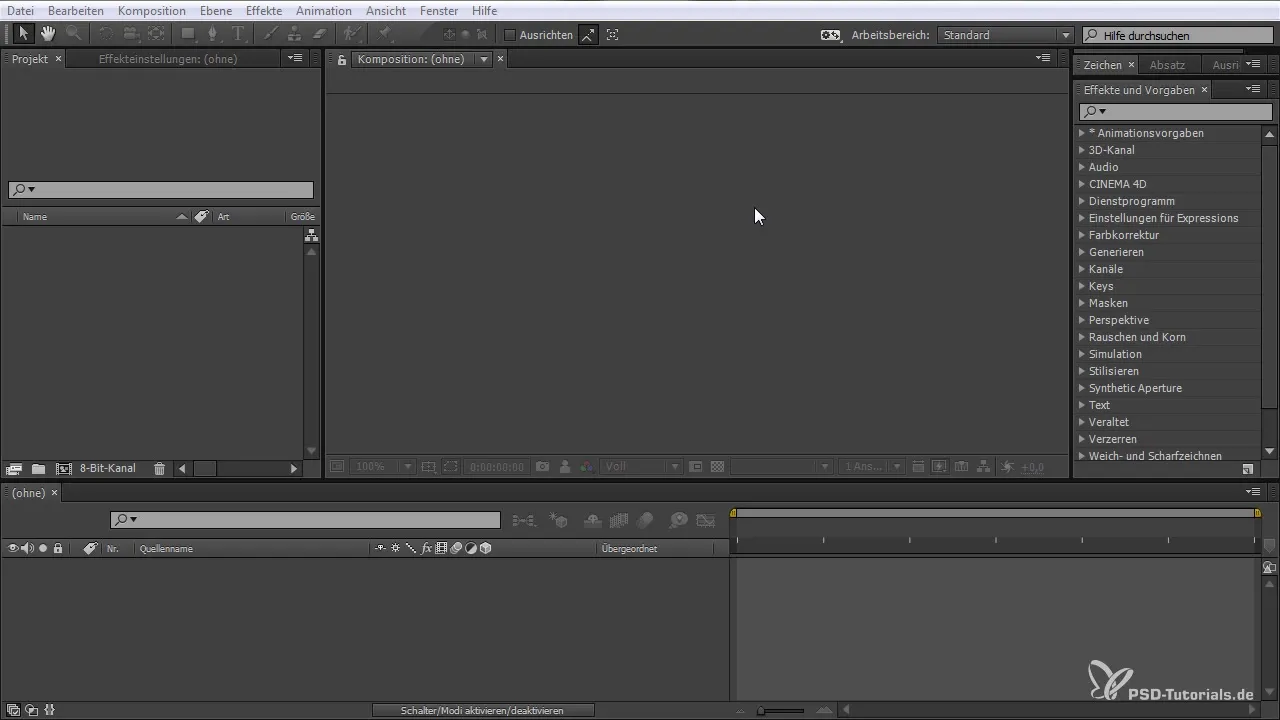
ステップ 2:プラグインを見つけてダウンロード
プラグインをインストールするには、まず自分の要件に合ったものを見つける必要があります。無料および商用のプラグインが提供されているプラグインプロバイダーのウェブサイトなど、多数のリソースがあります。良い例はVideo Copilotです。「free plugin」を彼らのウェブサイトで検索し、希望のプラグインをダウンロードしてください。
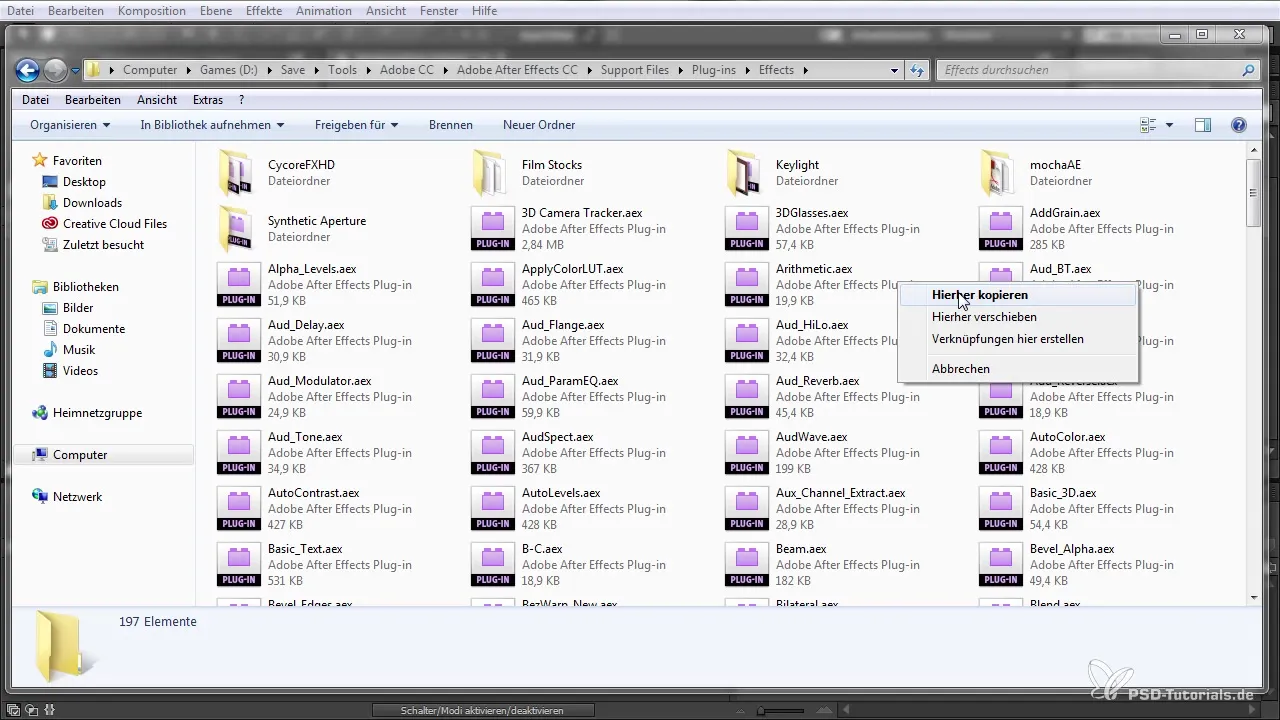
ステップ 3:正しいプラグインフォルダーを見つける
プラグインをダウンロードしたら、どこにインストールできるかを知る必要があります。プラグインは通常「Adobe\Adobe After Effects\Support Files\Plugins」フォルダー内にあります。このフォルダーに移動して、開きます。
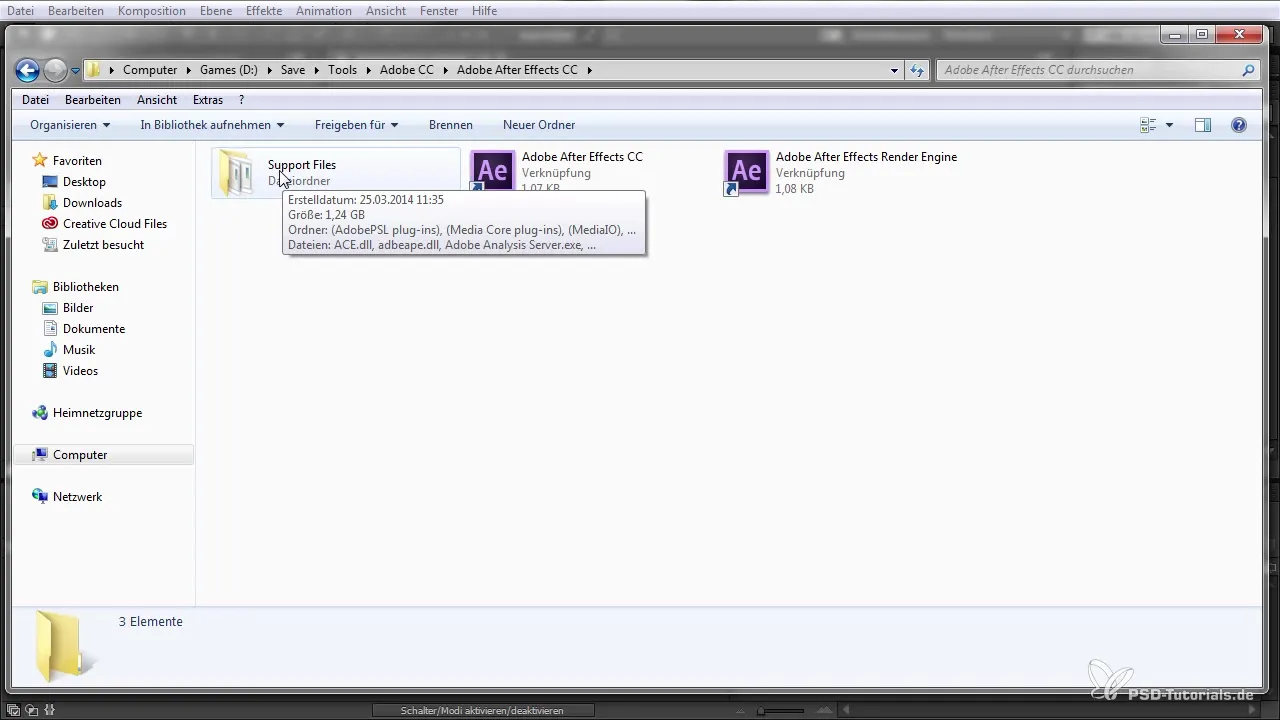
ステップ 4:プラグインをインストール
プラグインをインストールするには、ダウンロードしたファイルをプラグインフォルダーにドラッグします。この例では、Video Copilotの「VC Reflect」プラグインを使用します。プラグインをフォルダーにコピーすると、インストールされたプラグインのリストに含まれるはずです。
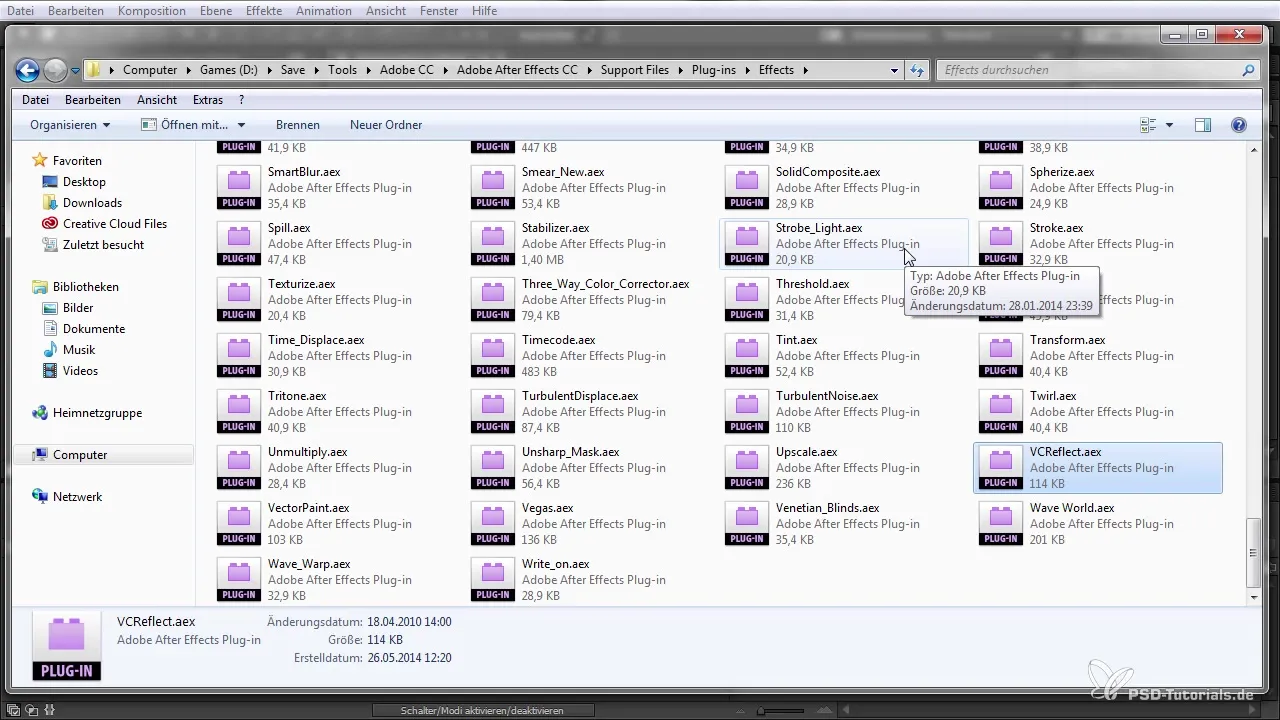
ステップ 5:After Effectsを再起動
新しいプラグインが正しく表示されるようにするために、After Effectsを再起動する必要があります。再起動後、メニューバーにプラグインが表示されるはずです。
ステップ 6:プラグインを使用したプロジェクトの作成
さあ、プログラムで作業する時が来ました。新しいコンポジションを作成し、「リフレクション」などのテキスト要素を追加します。その後、プラグインを使用して、希望する効果を実現できます。
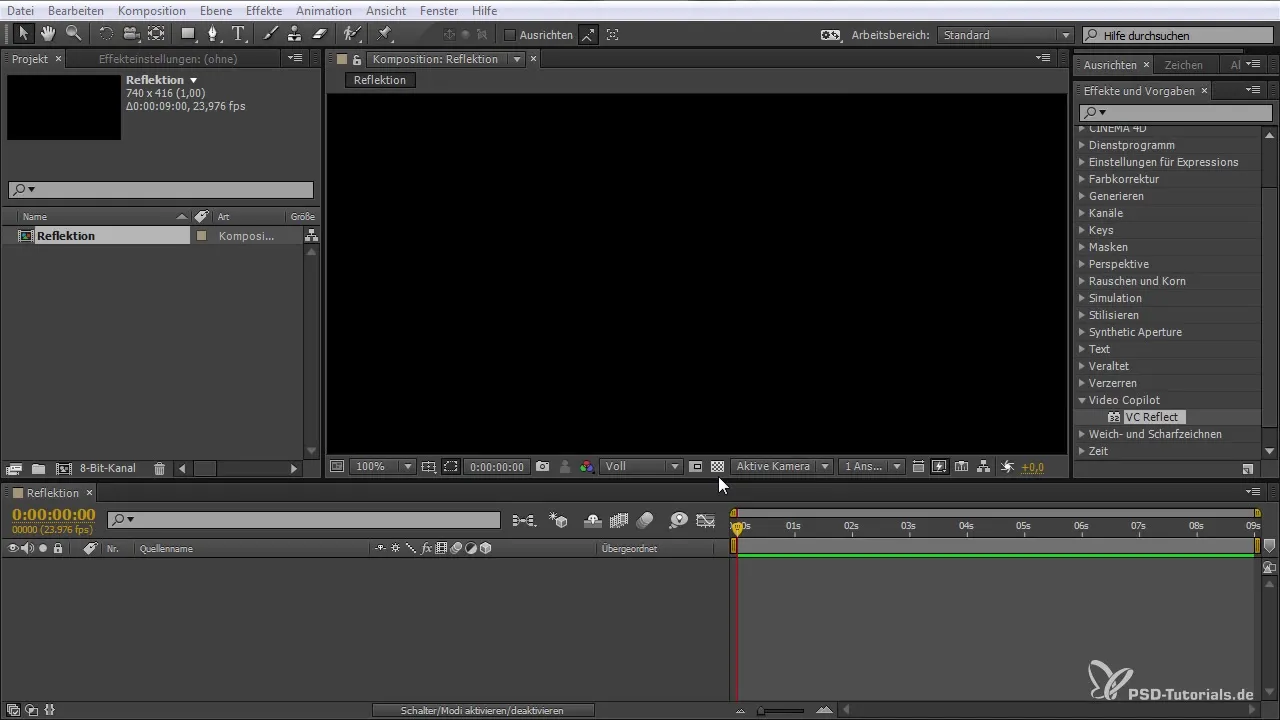
ステップ 7:手動調整を行う
まず、「スケール」と「不透明度」の値を調整して、手動の効果を生み出すことができます。ただし、この方法はかなり面倒で、テキストを何度も変更したい場合は特にそうです。
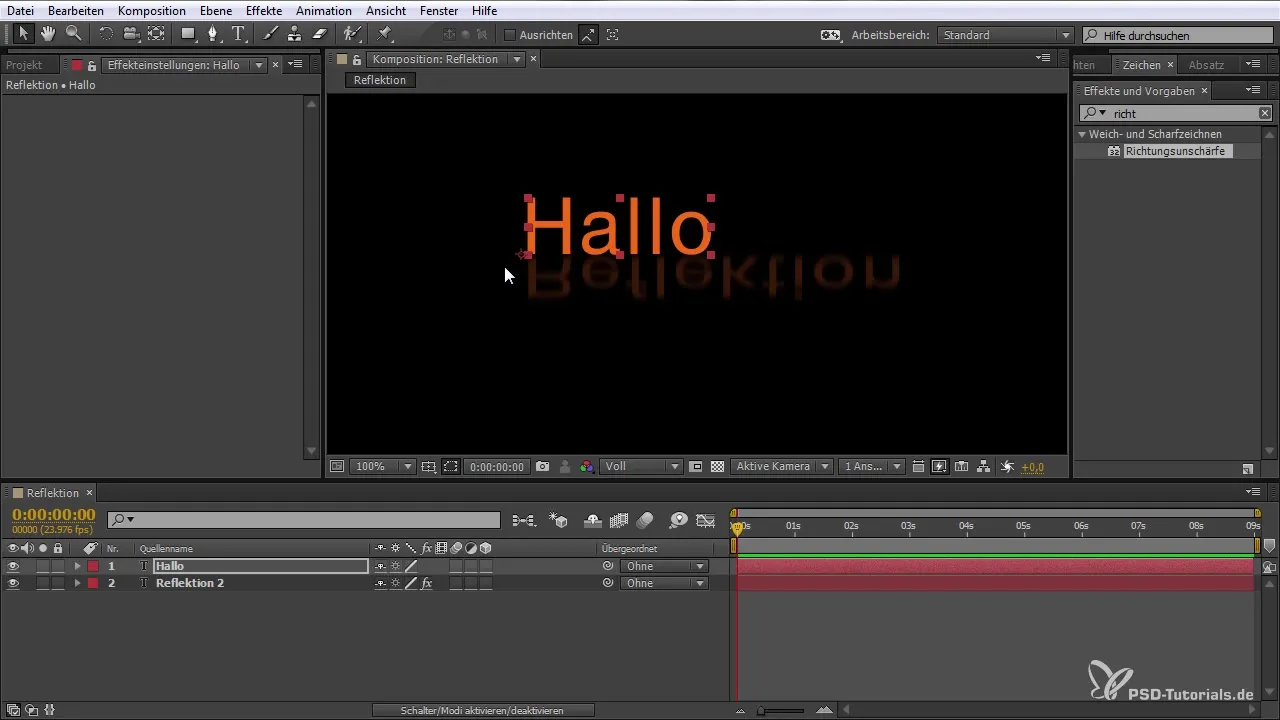
ステップ 8:サブコンポジションによる自動化
プロセスを自動化するには、サブコンポジションの使用をお勧めします。反射テキストのためのサブコンポジションを作成し、変更が2つのテキストバリエーションに即座に適用されるようにします。
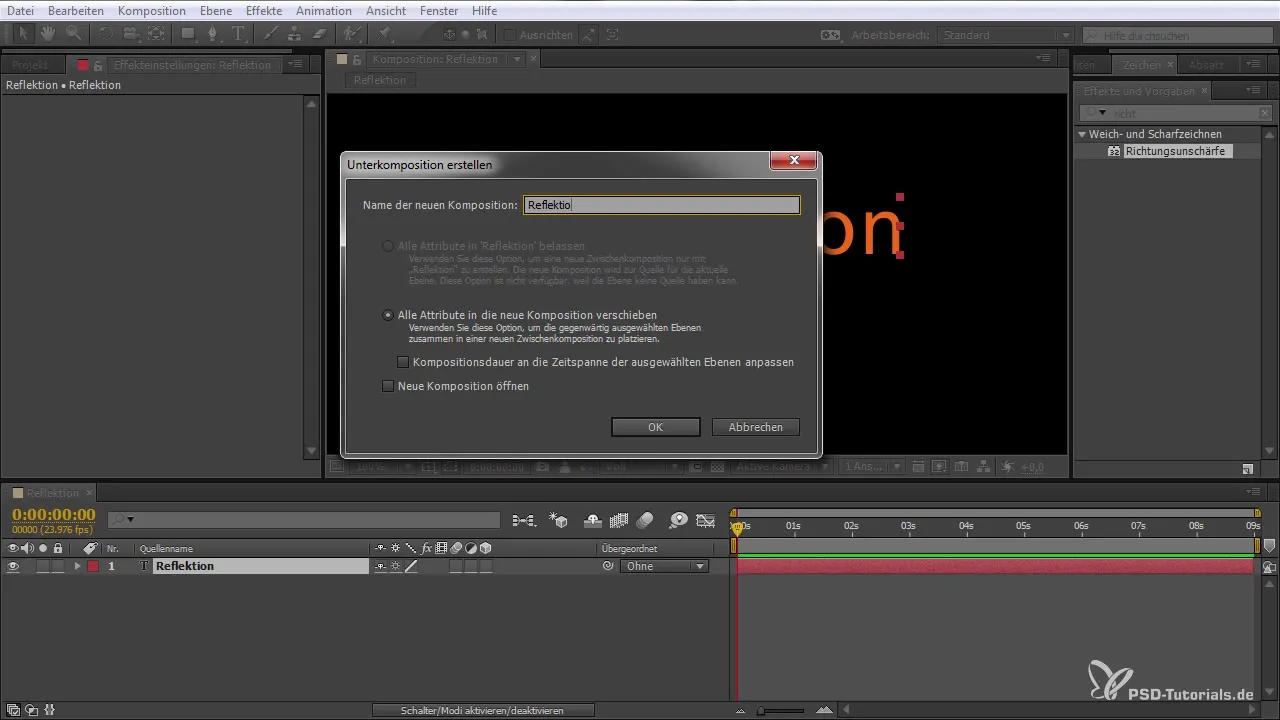
ステップ 9:プラグインの使用
さあ、エキサイティングな部分です:「VC Reflect」プラグインを使用します。希望のレイヤーを選択し、直接プラグインを適用します。さまざまな調整オプションを提供するユーザーインターフェースが表示され、反射を希望に合わせて調整できます。
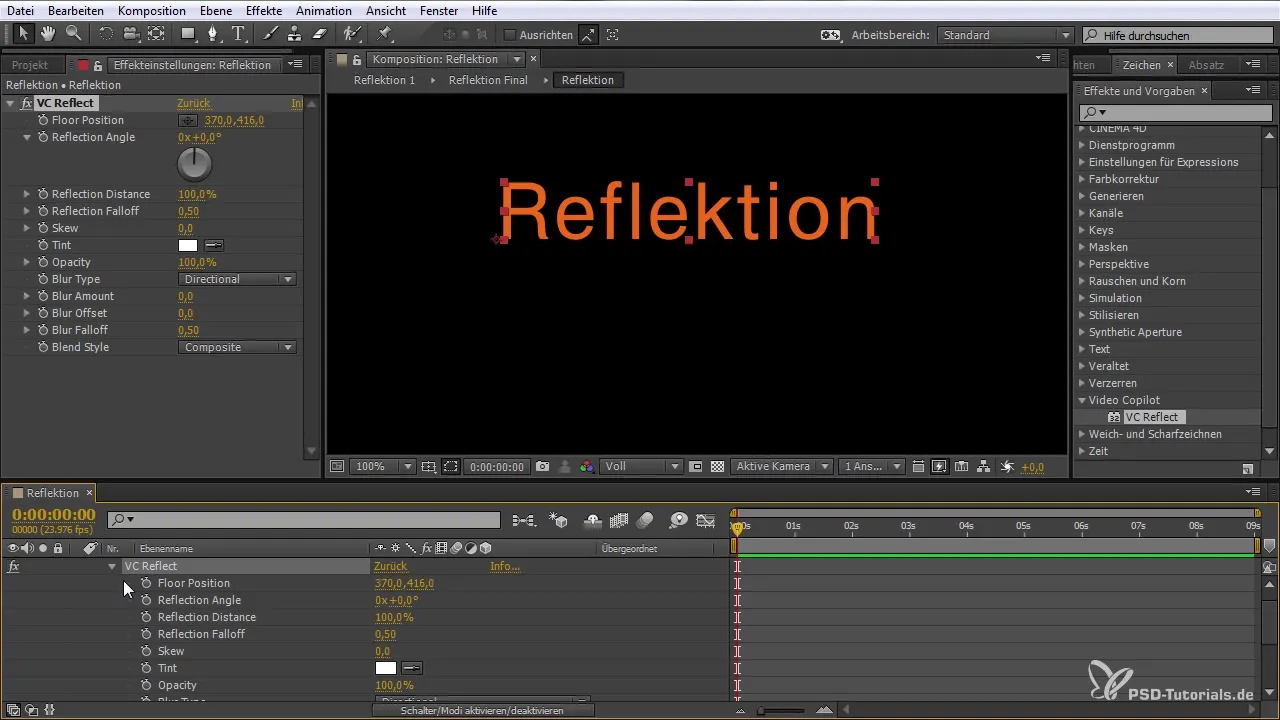
ステップ 10:エフェクトを保存
結果に満足したら、将来の使用のためにエフェクトを保存します。これにより、他の要素に迅速に適用でき、時間と労力を大幅に節約できます。
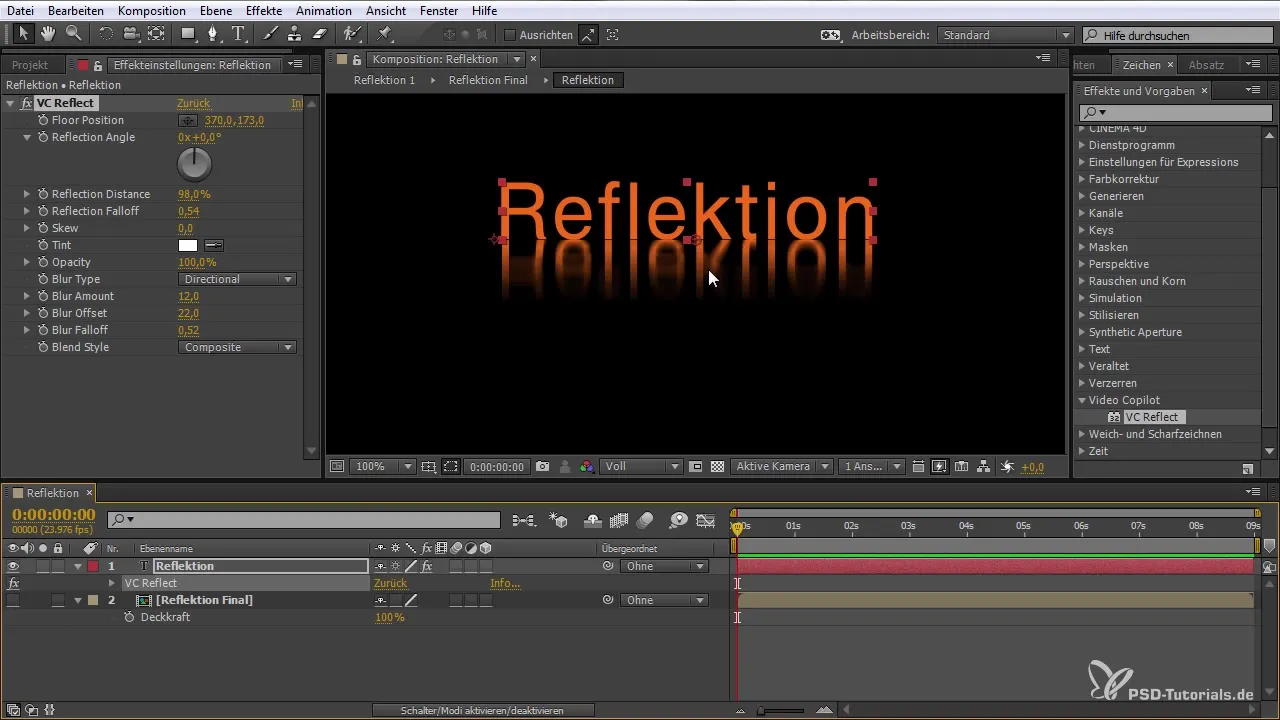
まとめ – After Effects入門: プラグインを効果的に使用する
これで、After Effectsでプラグインを見つけ、インストールし、複雑な効果を簡単に作成する方法を学びました。プラグインはAfter Effectsのツールの重要な要素であり、クリエイティブなアイデアを実現するのに役立ちます。
よくある質問
After Effectsでプラグインをどうやってインストールしますか?プラグインをダウンロードし、そのファイルをAfter Effectsのプラグインフォルダーにドラッグしてソフトウェアを再起動してください。
無料のプラグインは見つかりますか?はい、多くのプロバイダーがダウンロードしてインストールできる無料のプラグインを提供しています。
After Effectsでプラグインはどこにありますか?ほとんどのプラグインは、After Effectsのエフェクトバーまたは特別なメニューに表示されています。


